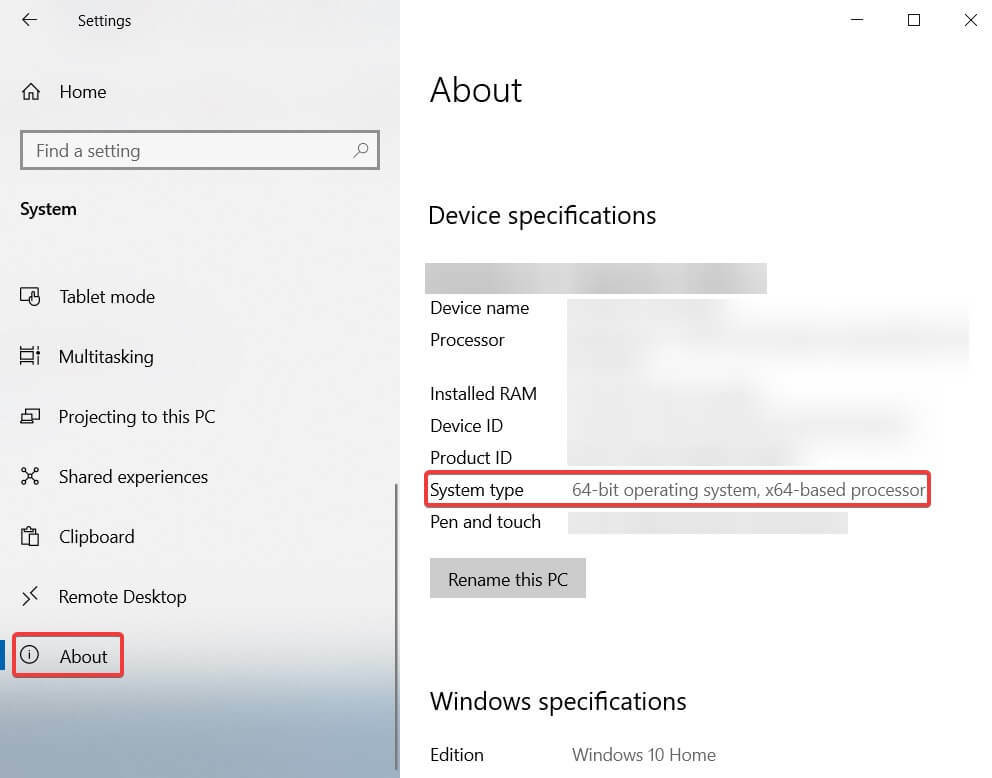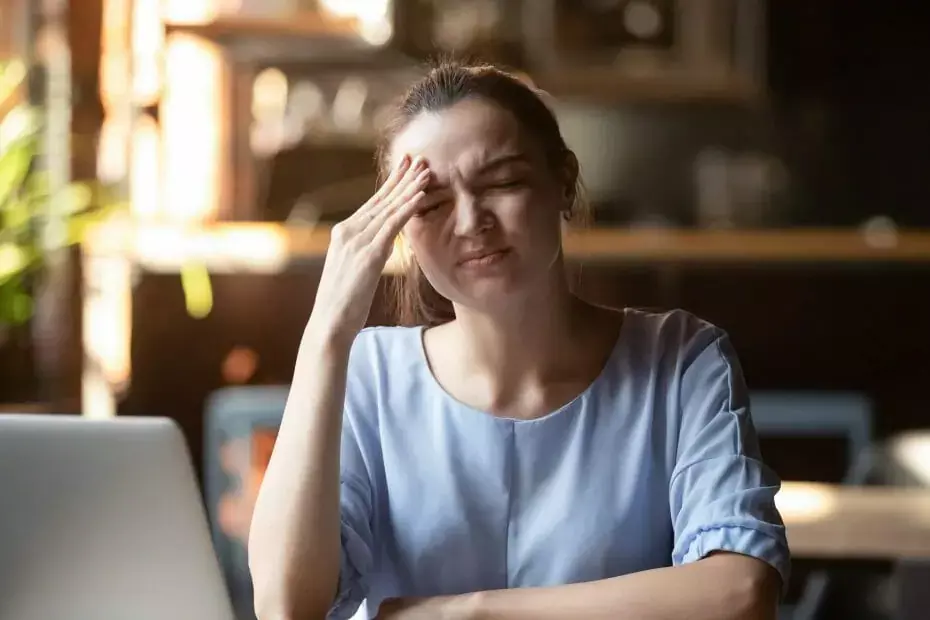- אם Windows 11 לא מתעדכן לאחר הפעלה מחדש, אתה יכול לנסות להפעיל פותר בעיות מהגדרות.
- לחלופין, הפעל סריקת קבצי מערכת כדי לתקן ולהחליף קבצים פגומים.
- אבל לפני כל אחד מהדברים לעיל, ודא שיש לך מספיק מקום בכונן שלך.
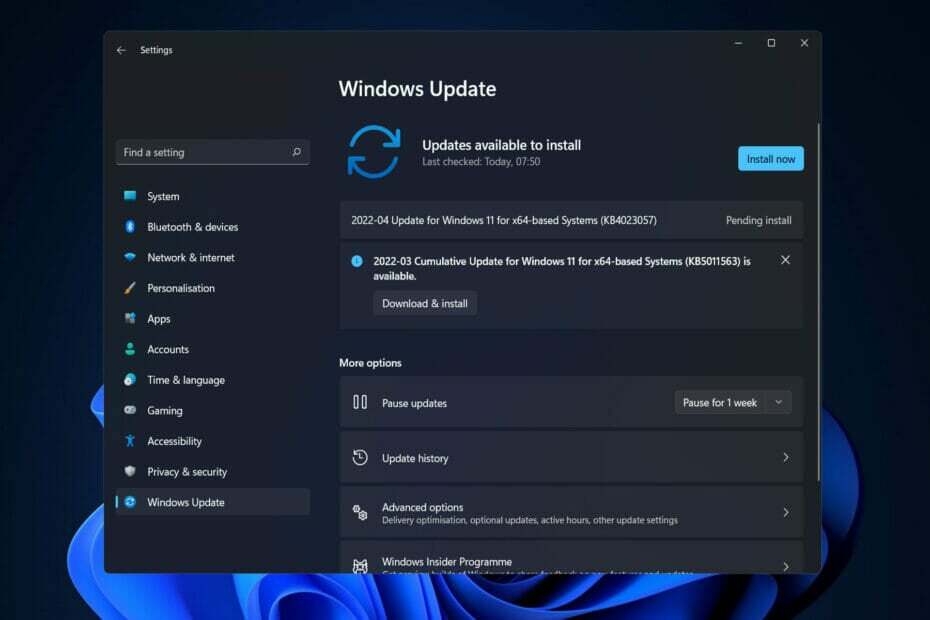
איקסהתקן על ידי לחיצה על הורד את הקובץ
תוכנה זו תשמור על מנהלי ההתקנים שלך ופועלים, ובכך תשמור עליך מפני שגיאות מחשב נפוצות ומכשלי חומרה. בדוק את כל מנהלי ההתקנים שלך עכשיו ב-3 שלבים פשוטים:
- הורד את DriverFix (קובץ הורדה מאומת).
- נְקִישָׁה התחל סריקה כדי למצוא את כל הדרייברים הבעייתיים.
- נְקִישָׁה עדכן דרייברים כדי לקבל גרסאות חדשות ולהימנע מתקלות במערכת.
- DriverFix הורד על ידי 0 הקוראים החודש.
עדכוני Windows משוחררים על בסיס קבוע על ידי Microsoft, והם חיוניים לשמירה על אבטחת המחשב שלך. לפיכך, אנו נראה לך כיצד לתקן את שגיאת ההפעלה מחדש של Windows 11 שלא מתעדכן.
מומלץ מאוד ליצור גיבוי של הנתונים האישיים שלך לפני שתמשיך עם הפתרונות כדי לוודא שלא תאבד שום דבר בטעות.
מגוון גורמים עשויים לתרום לבעיית אי העדכון לאחר הפעלה מחדש, החל מאינטרנט איטי חיבור, ותוכנת אנטי-וירוס של צד שלישי למחסור בשטח דיסק פנוי, קבצי עדכון פגומים או מנהל התקן בעיות.
עקוב אחר כך, תחילה נראה מדוע חשוב לעדכן את מערכת ההפעלה שלך על בסיס קבוע ואז לקפוץ לרשימת הפתרונות ל-Windows 11 לא מתעדכן לאחר שגיאת הפעלה מחדש. המשיכו איתנו!
למה אני צריך לעדכן את מערכת ההפעלה שלי?
אתה כנראה רגיל לראות את החלונות הקופצים הקטנים האלה שאומרים לך לעדכן את מערכת ההפעלה שלך עד עכשיו. הודעה זו מציינת שעדכוני תוכנה עבור המחשב, הנייד, הטאבלט או הסמארטפון שלך זמינים.
לעדכון התוכנה ומערכת ההפעלה שלך יש יתרונות רבים. הכל מסתכם בביצוע התאמות. זיהוי והסרה של באגים במחשב, כמו גם תיקון בעיות אבטחה שהתגלו, הם דוגמאות לחובות כאלה.
ליקויי אבטחה, הידועים גם כחולשות תוכנה, מושכות את האקרים מכיוון שהם מאפשרים להם לקבל גישה למערכת. האקרים יכולים לנצל את החולשה על ידי כתיבת קוד שמכוון במיוחד לפגם שעל הפרק.
טיפ מומחה: קשה להתמודד עם כמה בעיות במחשב, במיוחד כשמדובר במאגרים פגומים או קבצי Windows חסרים. אם אתה נתקל בבעיות בתיקון שגיאה, ייתכן שהמערכת שלך שבורה חלקית. אנו ממליצים להתקין את Restoro, כלי שיסרוק את המכשיר שלך ויזהה מה התקלה.
לחץ כאן כדי להוריד ולהתחיל לתקן.
כאשר אתה מבקר באתר אינטרנט זדוני, קורא דוא"ל שנפגע או מנגן מדיה נגועה, ניצול עלול להדביק את המחשב שלך ללא ידיעתך או הסכמתך.
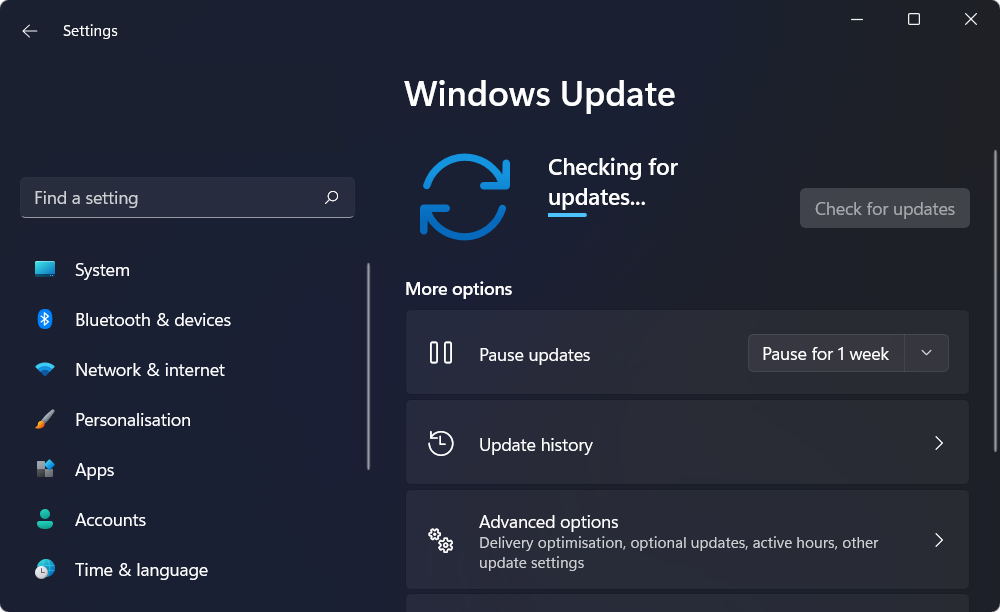
מה קורה אחרי זה? ניתן להשתמש בתוכנה זדונית כדי לגנוב נתונים מהמכשיר שלך או לאפשר לתוקף להשתלט על המחשב שלך ולהצפין את הנתונים בקבצים שלך. במכשירים שלך, סביר להניח שיש לך מספר רב של ניירות ומידע אישי.
המידע המאפשר זיהוי אישי שלך, שעשוי לנוע בין מיילים למספרי חשבונות בנק, מעניין פושעי סייבר.
זה אומר שהם יכולים להשתמש בו כדי לבצע פשעים בשמך או למכור אותו ברשת האפלה כדי לאפשר לאחרים לעשות זאת בזהותך.
אפשר להעלות על הדעת שתצטרך לשלם כופר כדי לקבל את מפתח ההצפנה שלך בחזרה. אתה יכול גם לשלם כופר ואז לא לקבל את כספך בחזרה.
אבטחת סייבר עוסקת בעיקר בכם, אבל יש גם כמה אנשים אחרים שצריך לחשוב עליהם. יש לך סכנה של הפצת וירוס לחברים, למשפחה ולאנשי הקשר העסקיים שלך אם המכשיר שלך יידבק באחד. כתוצאה מכך, חיוני לשמור על התוכנה ומערכת ההפעלה שלך מעודכנים.
כיצד אוכל לתקן ש-Windows 11 לא מתעדכן לאחר הפעלה מחדש?
1. הפעל את פותר הבעיות של Windows Update
- החזק את חלונות מקש + אני ולנווט אל מערכת מהפאנל השמאלי ואחריו פתרון בעיות.
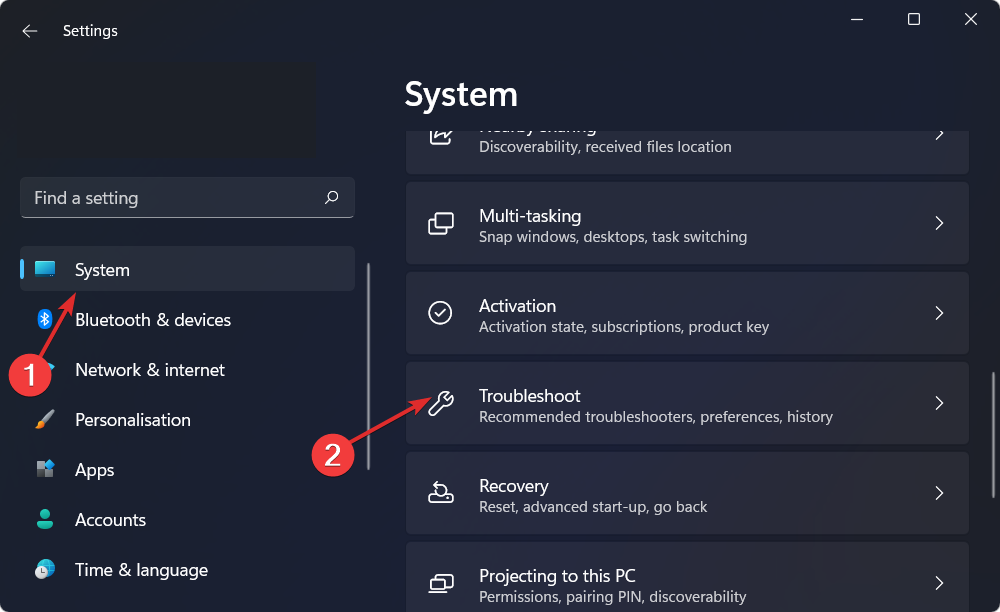
- אחרי שאתה בתוך ה פתרון בעיות בתפריט, לחץ על פותרי בעיות אחרים אפשרות על מנת למצוא פותרי בעיות נוספים.
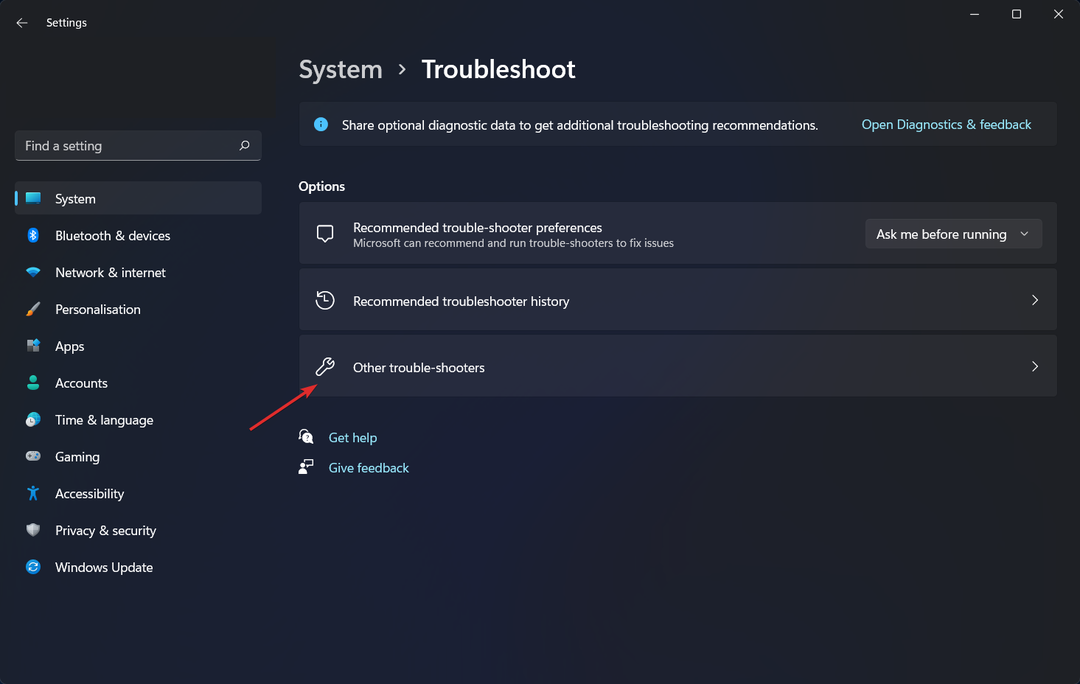
- גלול מטה עד שתמצא את עדכון חלונות פותר הבעיות ולחץ לָרוּץ ליד זה.

2. פנה מקום בכונן
- לִפְתוֹחַ סייר קבצים ולחץ על המחשב הזה.
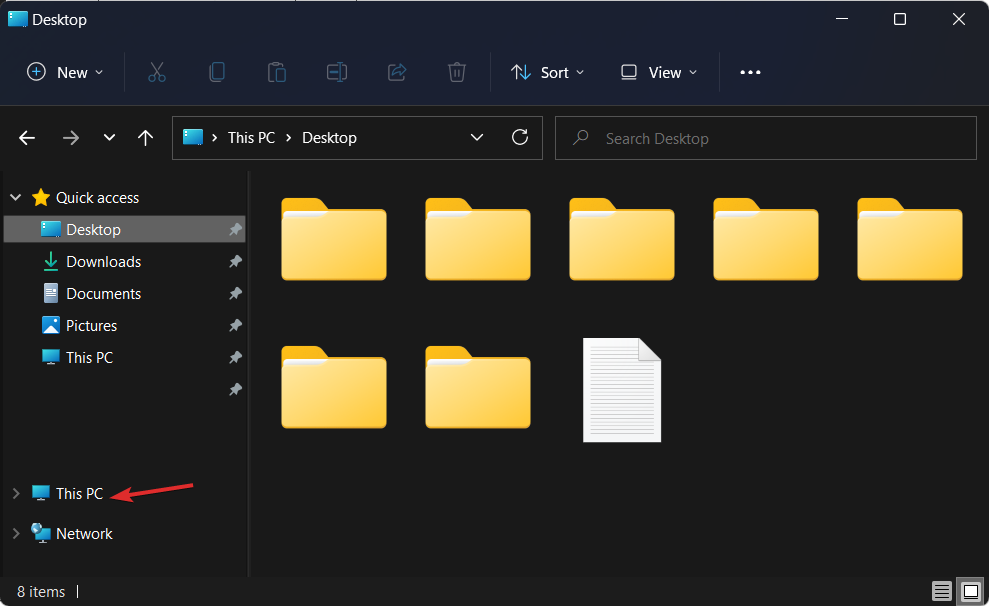
- כעת בדוק אם הכונן שהגדרת להתקין בו עדכוני Windows מלא. אם כן, נסה לעבור על זה ולמחוק נתונים מיותרים.
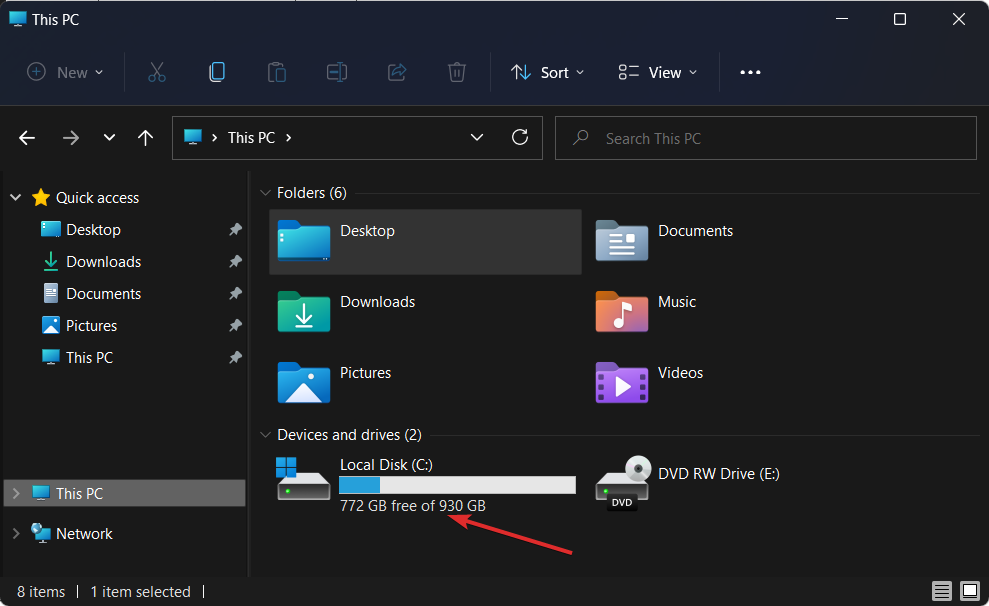
3. עדכן את הדרייברים שלך
DriverFix היא תוכנה קלה שמעדכנת, מתקנת ומחליפה את כל מנהלי ההתקנים שלך שיש לטפל בהם. זה מתאים למי שלא רוצה לבזבז זמן במעבר על מנהלי ההתקנים שלהם או בפתרון בעיות הקשורות לנהגים.
שגיאות שונות הן תוצאה של נהג לא תקין. כאשר זה המקרה, ייתכן שתצטרך לעדכן או להתקין מחדש לחלוטין את הרכיב הספציפי הזה. מכיוון שהתהליך אינו פשוט להשלמתו, אנו ממליצים להשתמש בכלי אוטומטי עבור העבודה. הנה איך לעשות את זה:
- הורד והתקן את DriverFix.
- הפעל את האפליקציה.
- המתן עד שהתוכנה תזהה את כל הדרייברים הפגומים שלך.
- כעת תוצג בפניך רשימה של כל מנהלי ההתקן שיש להם בעיות, ואתה רק צריך לבחור את אלה שרצית לתקן.
- המתן ל-DriverFix כדי להוריד ולהתקין את מנהלי ההתקן החדשים ביותר.
- אתחול המחשב שלך כדי שהשינויים ייכנסו לתוקף.

DriverFix
שמור על Windows שלך מכל סוג של שגיאות שנגרמו על ידי מנהלי התקנים פגומים, על ידי התקנה ושימוש ב-DriverFix היום!
בקר באתר
כתב ויתור: יש לשדרג תוכנית זו מהגרסה החינמית על מנת לבצע כמה פעולות ספציפיות.
4. השבת את האנטי וירוס שלך
- הרחב את הסמלים משורת המשימות שלך בצד ימין ולחץ לחיצה ימנית על האנטי וירוס. בחר Avast מגן שליטה בא אחריו השבת למשך 10 דקות.

- במקרה שאתה משתמש בתוכנת אנטי-וירוס אחרת, השלבים דומים בהשבתתה זמנית.

אם הבעיה נעלמה, סביר להניח שתוכנת האנטי-וירוס שלך הייתה המקור לבעיה. כדי לאבטח את המחשב שלך ולהימנע משגיאות עתידיות הקשורות לאנטי-וירוס, עליך נסה להשתמש בכלי אנטי וירוס מתאים אחר עבור Windows 11.
- אנטי וירוס עבור התקני Windows ו-macOS | ESET
- 5+ אפליקציות האנטי וירוס החינמיות הטובות ביותר עבור Windows 11
- 5+ אנטי-וירוסים הטובים ביותר התואמים ל-Windows 10/11
5. הפעל את סריקת SFC
- לִפְתוֹחַ שורת פקודה כמנהל על ידי הקלדה cmd בתוך ה פונקציית החיפוש של Windows ולחיצה ימנית עליו.

- כעת הקלד או הדבק את הפקודה הבאה ולחץ להיכנס:
sfc /scannow
אלו הם חמשת הפתרונות שאתה יכול ליישם כדי לתקן את הבעיה של Windows 11 שלא מתעדכן לאחר ההפעלה מחדש. עם זאת, במקרה שאתה זקוק לעזרה נוספת, עיין בפוסט שלנו על מה לעשות אם Windows Update לא עובד.
האם המדריך הזה היה שימושי עבורך? על מנת לשפר את הפוסטים העתידיים שלנו השאירו לנו תגובה בסעיף למטה וספרו לנו מה אתם חושבים. תודה שקראת!
 עדיין יש בעיות?תקן אותם עם הכלי הזה:
עדיין יש בעיות?תקן אותם עם הכלי הזה:
- הורד את כלי תיקון המחשב הזה מדורג נהדר ב-TrustPilot.com (ההורדה מתחילה בעמוד זה).
- נְקִישָׁה התחל סריקה כדי למצוא בעיות של Windows שעלולות לגרום לבעיות במחשב.
- נְקִישָׁה תקן הכל כדי לתקן בעיות עם טכנולוגיות פטנט (הנחה בלעדית לקוראים שלנו).
Restoro הורד על ידי 0 הקוראים החודש.